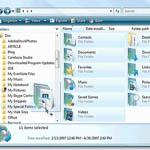
An toàn d�� liệu bằng cách t�� chức lại các thư mục trong Windows
(Cập nhật: 22/4/2008)
Việc chuyển các thư mục chứa d�� liệu ra khỏi �� chứa Window s�� tạo ra các bản sao và có th�� khôi phục lại d�� dàng.
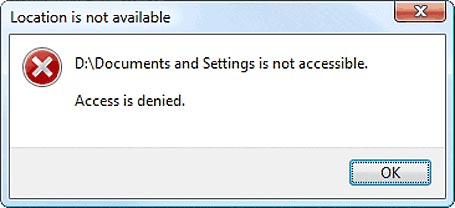
Mỗi khi bạn khởi tạo một h�� sơ người dùng, Windows s�� t�� động tạo một s�� thư mục bên trong nó. Ví d�� như thư mục My Documents trên XP, 2000 và thư mục Document trên Vista, các thư mục lưu tr�� con bên trong như mục âm nhạc, hình ảnh hay một s�� thư mục khác. Hay thư mục khác như Desktop gi�� cấu hình d�� liệu chi tiết các thông tin người dùng.
Windows chia đều các thư mục này trên cùng �� cứng hoặc phân vùng �� đĩa (hay "volume " đối với Vista). Nhưng việc di chuyển một s�� hay tất c�� các thư mục lưu tr�� d�� liệu tới �� cứng riêng biệt hoặc phân chia vùng �� khác s�� làm đơn giản hơn quá trình sao lưu và khôi phục các tập tin (tập tin thường xuyên sửa đổi) bởi vì có th�� tránh được trường hợp các tập tin sao lưu h�� thống dư thừa và lặp đi lặp lại nhiều lần (các tập tin không thường xuyên thay đổi). Phải mất vài phút đ�� thực hiện các thay đổi đ�� cập dưới đây đ�� tiết kiệm thời gian của bạn.
Tìm hiểu các shortcut trong Vista: Bạn có th�� tò mò v�� một s�� tập tin thường thấy trong các thư mục nơi Vista chứa thông tin người dùng, thường thì thư mục này được ẩn đi. Các tập tin này trông như những shortcut thông thường tới các thư mục mà bạn đã khá quen thuộc trong các phiên bản Windows trước đây-- Application Data, Cookies, My Documents, SendTo, Start Menu.. Nếu không nhìn thấy các tập tin này, m�� phần Folder Options trong Control Panel (Bạn kích Appearance and Personalization trên cửa s�� chính của Control Panel đ�� tìm thấy nó), chọn th�� View, và với thiết lập Advanced chọn Show hidden files and folders. Nhưng khi nhấn đúp tập tin đ�� chuyển tới v�� trí mong muốn thì xuất hiện thông báo lỗi "Location is not available" (Đường dẫn không chính xác) báo cho bạn biết "Access is denied" (Truy cập b�� t�� chối) (xem hình minh họa �� dưới). Chuyện gì đã xảy ra?
Đừng lo lắng. Các tập tin này hoàn toàn không phải shortcut, nhưng lại là các tập tin đặc biệt được biết đến như "mốc nối" hay "điểm nối"; Mục đích là bảo đảm tính tương thích ngược lại bằng việc gửi một lần nữa những chương trình tới các thư mục mà Vista đã đặt tên mới��Documents (trước đây là My Documents), AppData (trước đây là Application Data).. Thật không may là người dùng nhấn đúp vào thì chúng không liên kết tới thư mục nào c��.
Nếu bạn cần quản lý trực tiếp phiên bản mới của những thư mục này, bạn có th�� t�� hỏi v�� trí của chúng �� đâu. Nhiều thư mục như Document, nằm trong cùng thư mục thông tin người dùng. Cookies, Network Shortcuts, Printer Shortcuts, Recent Items, SendTo, Start Menu và các thư mục khác thì nằm trong AppData\Roaming\Microsoft\Windows, bên trong thư mục tên tài khoản người s�� dụng trong thư mục Users.
Di chuyển (My) Documents: My Documents (Windows 2000 và XP) và Documents (Vista) là các thư mục thiết lập sẵn di chuyển d�� dàng nhất. Trong Windows 2000 và XP, nhấn phải chuột tại My Documents trên màn hình hay trong Explore và chọn Properties. Khi th�� Target được kích hoạt, gõ đường dẫn tới �� và thư mục mong muốn, kích OK. Chọn Yes khi được yêu cầu liệu bạn có muốn di chuyển tất c�� tài liệu tới v�� trí mới. Thực hiện các bước tương t�� với các thư mục thiết lập sẵn khác trong Vista như Pictures, Music..
Nếu bạn dùng Vista, nhấn phải chuột tại Documents và chọn Properties (thư mục Documents nằm trong thư mục tên người dùng). Kích chọn th�� Location trong hộp thoại Properties, nhập đường dẫn tới �� và thư mục mong muốn, kích Move. Chọn Yes khi được nhắc nh�� di chuyển các tập tin hiện tại tới các thư mục lưu tr�� mới.
Di chuyển các thư mục đặc biệt khác: Nhiều người dùng trang trí màn hình và thanh Start bằng những phím tắt của riêng mình tới các thư mục quan trọng hay các ứng dụng ưa thích; S�� thật hữu ích nếu di chuyển tất c�� tới cùng �� sao lưu d�� liệu. Bạn dùng Windows XP hay 2000, tải xuống tiện ích miễn phí Tweak UI của Microsoft. Cài đặt và chạy chương trình, trong XP kích My Computer, Special Folders �� ô vuông bên phải. Trong Windows 2000, kích th�� My Computer và tìm tới Special Folders. Trong mọi phiên bản, chọn thư mục thiết lập sẵn mà bạn muốn di chuyển (ví d�� thanh Start), nhập đường dẫn tới v�� trí mới (trong Windows 2000), kích Change Location, tìm và chọn v�� trí mới (trong Windows XP) và đọc lời cảnh báo. Nếu mọi th�� tốt đẹp kích OK.
Trong Vista, m�� tùy chọn Folder Options Control Panel như mô t�� �� trên, kích th�� View, đảm bảo đã chọn c�� hai tùy chọn Do not show hidden files and folders và Hide protected operating system files (Recommended), kích OK. Thực hiện điều này s�� đảm bảo cho các tập tin và thư mục không trục trặc.
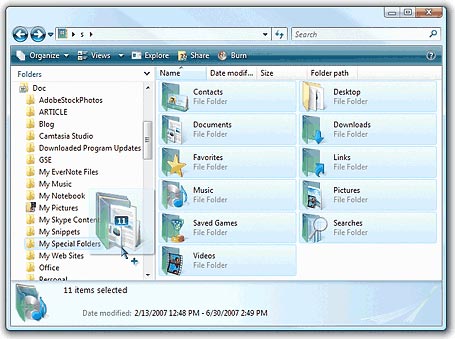
Bây gi�� kích Start và chọn tài khoản người s�� dụng đ�� m�� thư mục chứa các thư mục đặc biệt của nó. M�� thêm cửa s�� Explore, và lựa chọn thư mục s�� là thư mục đặc biệt mới cho d�� liệu. Trong thư mục tài khoản người s�� dụng, chọn các thư mục muốn di chuyển; dùng chuột phải kéo chúng ra khỏi cửa s�� đó vào trong thư mục mới �� cửa s�� Explore, kích Move Here. Bạn s�� thấy các thư mục �� cùng ch�� khi m�� thư mục người dùng t�� thanh Start. Nhưng nếu kích phải chuột tại một thư mục và chọn Properties s�� thấy đường dẫn đã được chuyển tới v�� trí mới.
(QuanTriMang)
Hướng dẫn cài đặt modem ADSL TP-LINK 8817
Hướng dẫn ADSL TP-LINK 8817
Printer Server Compatibility List for TL-PS310U
Danh sách tương thích USB
Printer Compability List for TL-PS110U/TL-PS110P/TL-WPS510
Danh sach các Printer tương thích với các dòng máy TL-PS110U/TL-PS110P/TL-WPS510
Driver h�� tr�� Windows 7 cho các sản phẩm TP-Link
Bạn có th�� download driver h�� tr�� Windows 7 cho các sản phẩm TP-Link tại đây : //www.tp-link.com/support/w7.asp








